Как снимать в 4к на телефоне

Сегодня мы можем снимать более качественное видео с помощью наших смартфонов, чем когда-либо прежде. Благодаря экранному разрешению 4K, стабилизации видеоизображения и высокодинамичному диапазону, нам доступно множество интересных функций, позволяющих получать превосходный видеоконтент.
Однако многое из того, что способствует хорошему видео, зависит от человека, стоящего за камерой. Сегодня мы поделимся 16 простыми советами по съемке видео лучшего качества на вашем Android-устройстве.

Можно без труда улучшить видео с вашего смартфона.
Всегда чистите объектив
Вероятно, это будет звучать смешно, но вам вряд ли удастся сделать отличные фотографии, если на объективе вашей смартфонной камеры будет присутствовать слой грязи или жира. Поэтому пользуйтесь салфеткой для очистки очков или какой-либо тканью, чтобы вытирать линзы камеры вашего телефона.
Это, пожалуй, единственная самая быстрая и легкая вещь, которую вы можете сделать, чтобы мгновенно улучшить качество вашей видеосъемки, но также одна из тех, что многие люди не каждый раз делают, когда снимают видео на смартфоне.
Не закрывайте микрофон
Обратите внимание на то, где находится микрофон, и убедитесь, что вы не закрываете его при съемке видео. Нет ничего хуже, чем снимать великолепный видеоролик о пришельцах, чтобы заглушить их межгалактическое приветствие своими толстыми руками.
Звук не менее важен, чем съемка, если вы пытаетесь создать профессиональное видео. Большинство встроенных микрофонов на современных смартфонах довольно посредственны. Если вы действительно хотите поднять ваши видео на новый уровень, подумайте о покупке отдельного микрофона. Экземпляры вроде Shure MV88 или Rode SmartLav + справятся с поставленными задачами на все сто.
Используйте обе руки
Две руки зачастую лучше, чем одна, и съемка плавного и стабильного видео вашим смартфоном – один из тех случаев, когда это правда. Ничто так не ухудшает видео, чем неуклюжие рывки и прыжки, которых можно было бы легко избежать, если бы вы смогли держать ваш телефон более устойчиво.
Новые флагманские модели также имеют настройки стабилизации в приложении видео. Если у вас была тенденция перемещать камеру во время съемок или вы обнаруживали, что ваши видеоролики часто немного дерганые, вы должны попробовать этот совет. Некоторые пользователи могут прийти к выводу, что прижимание локтей к телу также может быть полезным.
Снимайте видео в горизонтальном положении
Наш вам совет: никогда не снимайте вертикальное видео. Даже если вертикальные кадры выглядят лучше на дисплее вашего телефона, когда вы захотите просмотреть видео на экране телевизора или мониторе ПК, картинка будет выглядеть намного лучше, если она будет в одной ориентации.
Вы также облегчите себе жизнь, когда дело дойдет до редактирования вашего видео после его съемки. Когда вы находитесь в альбомной ориентации, попробуйте найти горизонтальную линию и удерживайте ее в кадре. Используйте горизонт или линию здания или оконную раму в качестве ориентира, чтобы попытаться выдерживать угол наклона. Нет ничего хуже, чем вызвать у людей нечто вроде приступа морской болезни, когда вы показываете им вашу съемку какого-нибудь фестиваля.
Следите за областями с высоким уровнем контраста
Будьте внимательны, если у вас есть участки с ярким солнечным светом, искусственным освещением или глубокими тенями. Ваш смартфон будет стараться сбалансировать такие моменты, и в итоге у вас будут блеклые цвета с темными участками и с плохой детализацией. Постарайтесь выбрать для съемки такое место, где контраст не будет таким высоким. Высокий контраст может выглядеть круто для фотографий, но он не подходит для видео. Помните об этом.

Не нужно быть гением, чтобы признать, что это не подходит для качественного видео.
Зарядите аккумулятор
Съемка видео, особенно в формате 4K, расходует много энергии батареи девайса. Прежде чем вы начнете запечатлевать некоторые незабываемые моменты, убедитесь, что ваш аккумулятор имеет достаточный уровень заряда. Если у вас есть запасная съемная батарея или внешний аккумулятор, возьмите их с собой.
Есть также несколько вещей, которые вы можете сделать, чтобы увеличить время работы аккумулятора в процессе видеозаписи. Одна из них – использование режима полета, активация которого позволит отключить все сетевые приложения, которые, работая в фоновом режиме, уменьшают заряд батареи. Еще один аккумуляторный «убийца» – светодиодная вспышка. Мало того, что она несколько ограничена в плане полноценного освещения снимаемого объекта, так еще и «ест» энергию аккумулятора как лошадь.
Если вам нужен дополнительный свет для вашей видеозаписи, подумайте о внешнем источнике света при съемке в разное время суток (если это возможно). В крайнем случае, захватите с собой внешний аккумулятор, чтобы воспользоваться им в трудную минуту.
Очистите ROM-память и возьмите под контроль RAM
Есть пару хитростей, чтобы у вас был достаточный объем оперативной памяти перед началом съемки. Первая из них – перезагрузка телефона. Это приведет к отключению всех призрачных фоновых приложений, и до тех пор, пока вы не откроете ничего перед загрузкой приложения для камеры, вы можете быть уверены в том, что процессор вашего устройства будет полностью посвящен вашим приоритетным задачам.

Недостаточный объем внутренней памяти можно считать врагом для съемки видео Android-девайсом.
Избегайте перехода от темных к светлым областям
Если вы отслеживаете предмет во время его перехода из темной области в светлую, у вас будет чрезмерный баланс белого в такой ситуации. Если будет переход из светлых областей в темные, то будет наблюдаться аналогичный эффект. Освещение может стать причиной тех или иных проблемы при съемке движущегося объекта, поэтому следите за любыми переходами и всегда следите за оптимальными условиями освещения.
Не используйте цифровой зум
Цифровой зум – ерунда, и мы все об этом знаем. У смартфонов нет подвижных объективов, как у премиальных камер, поэтому цифровой (экранный) зум просто-напросто увеличит средний размер пикселей и уменьшит качество видео.
Чтобы не испортить ваш красиво обрамленный снимок, используйте ваши ноги. Просто держите телефон как можно устойчивее и медленно приближайтесь к предмету вашей съемки. На то, чтобы оптимально выбрать расстояние до предмета, вы можете затратить лишнее время, но этот способ все-таки будет лучше, чем цифровое масштабирование. К слову, сегодня вы также можете купить аксессуары для объективов смартфонов, которые будут справляться с зумом намного лучше, чем программное обеспечение.

Цифровой зум – не лучший выбор, так что используйте ваши ноги, чтобы приблизиться к объекту съемки.
Делайте плавные движения
Записывайте в формате 4K, когда это возможно
Если ваш телефон имеет возможность снимать в режиме 4K, например, OnePlus 6, Galaxy S9 или LG G7 ThinQ, вы всегда должны использовать этот режим. Если ваша топовая настройка – это настройки видео высокой четкости (HDR), вы должны использовать их. Видеоролики HDR дают больший контраст, чем стандартные снимки, и это действительно может добавить красочности уличным сценам. А, благодаря формату 4K, видео будет с еще большим контрастом.
По сути, вы должны использовать максимально возможную настройку, если хотите получить наилучшие кадры. Однако ваш телефон может не использовать максимальные настройки, установленные по умолчанию. Такие настройки используют большую вычислительную мощность и расходуют немало заряда аккумулятора, поэтому разработчики часто устанавливают значение по умолчанию где-то посередине.

Ваш телефон располагает настройкой видео HDR? Убедитесь, что она активирована для съемки в ландшафтном режиме.
Замедлить его
Одним из самых больших разделителей смартфонных видеороликов на хорошие и плохие является скорость, с которой движется камера. Попробуйте проверить сами: запишите простую панораму вокруг комнаты. Двигайте камеру быстро для одного снимаемого объекта, и медленно для другого. Что выглядит лучше? Функция стабилизации также поможет в этом, но имейте в виду, что она может быть недоступна в режимах с более высоким разрешением.
Правило третей
Возможно, вы видели такую сетку 3 x 3 на съемке неподвижной камеры – ваш телефон может даже иметь возможность отображать ее в вашем приложении камеры, но вряд ли у вас будет эта функция для съемки видео. Тем не менее, вы все равно можете использовать тот же принцип, чтобы получить нужные углы и рамки. Идея состоит в том, что вы хотите создать различные аспекты видео, чтобы вписаться в эту сетку. Пример такой хорошей идеи – если вы снимаете человека, позиционируя его голову над секцией рамки, где пересекаются линии.
Установите экспозицию вручную
Если условия освещения не идеальны, а ваше приложение камеры позволяет вам это сделать, установка уровней экспозиции вручную будет давать лучшие результаты, чем программно в автоматическом режиме. Если вы не знаете, как это сделать, тогда вам необходимо сделать долгое нажатие на экране, чтобы получить доступ к настройкам. Проблема с автоэкспозицией заключается в том, что она будет меняться во время съемок, но вам ведь этого не нужно.

Ручной режим видео предоставляет некоторые удобные настройки.
Редактирование также важно
В наши дни важно определить объем действий, который способствует получению действительно качественного видео. Конечно, видеосъемка и навыки, которые вы используете, сами по себе важны, но так же важно и то, что вы будете делать по окончанию записи видео. Пост-продакшн – это тот аспект, благодаря которому вы из ваших хороших видеороликов можете сделать отличные. Кое-какое редактирование может быть выполнено непосредственно на вашем устройстве, но для получения наилучших результатов очень поможет загрузка специальных программ для редактирования видео.

Видео можно улучшить во время пост-продакшн, при условии, что у вас есть подходящий материал для работы.
Используйте аксессуары
Если вы серьезно относитесь к тому, чтобы ваши телефонные видео перешли на следующий уровень и не против потратить доллар или два, вам стоит подумать о приобретении кое-каких аксессуаров, специально предназначенных для съемки видео. Сегодня можно без труда купить такие вещи, например, объективы-насадки, отдельные микрофоны, стабилизаторы и многое другое. Возможно, вы видели в интернете снятый кем-то видеоролик камерой смартфона, и он вас впечатлил своим качеством? Очень вероятно, что автор использовал дополнительное оборудование для получения этих результатов!
А вы снимаете видео на вашем смартфоне? Какие советы вы можете порекомендовать для лучшей съемки? Поделитесь с нами вашими мыслями в комментариях.
Многие покупатели при выборе смартфона обращают внимание на разрешение камеры. В каждой статье, касающейся камер, я говорю, что это не главное, и в этот раз совсем не хочется снова на этом подробно останавливаться. Поэтому мы лучше поговорим о другом. А именно о том, в каком разрешении и с какой частотой кадров стоит снимать видео на ваш Android смартфон. Важно ли это хоть с какой-то точки зрения или все это больше маркетинг, чем практическая необходимость. Заодно обсудим, стоит ли пользоваться сторонними приложениями для съемки видео или лучше довериться проверенным инструментам. Не все об этом задумываются, но вопросы типа ”30 fps или 60 fps?” я слышу регулярно. Вот и давайте ответим на них раз и навсегда.

Снимать видео на смартфон не сложно. Главное, держать его горизонтально и внести правильные настройки.
Что такое частота кадров
Xiaomi рассказала, как работает ее камера под экраном смартфона. Когда ждать?

В принципе, с частотой кадров все понятно.
Так же надо помнить, что частота кадров увеличивает объем видео и делает его более требовательным к ресурсам. Если вы загрузите его на YouTube, для просмотра надо будет иметь более высокую скорость соединения. Если будете смотреть на компьютере или телефоне, оно будет больше нагружать систему. Если вы его кому-то передадите на совсем бюджетное устройство, оно может очень сильно тормозить.
Почему Google Pixel со старой камерой снимает лучше новых флагманов
В каком разрешении снимать видео
Съемка в 4K хороша для последующего монтажа и то, если у вас хорошая камера. Дешевые смартфоны часто козыряют таким разрешением, но на деле картинка получается хуже, чем при съемке в FullHD.
Меньшее разрешение имеет смысл только, если у вас устройство с HD экраном (720 на 1280 точек) и вы не планируете никуда и никогда переносить это видео. Если будете смотреть его только на экране смартфона, то такой вариант может быть очень кстати. Заодно и место сэкономите, и ресурсы системы.
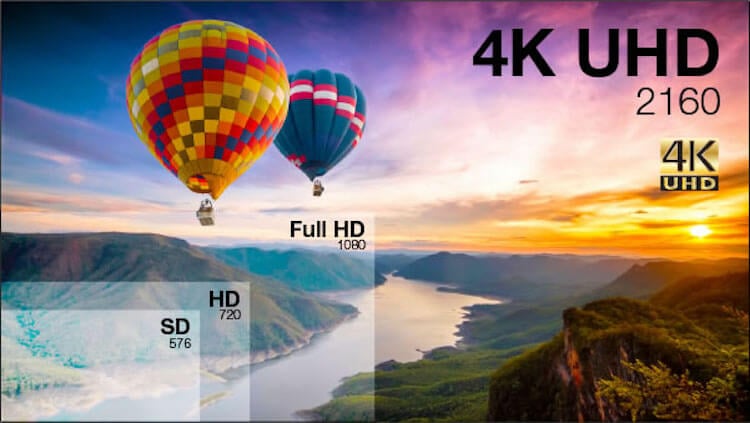
Наглядное сравнение разрешений, но рекламное. Вы все равно увидите все, просто картинка будет больше растянута.
Некоторые современные смартфоны, вроде новых поколений Samsung Galaxy, позволяют снимать видео с разрешением 8K. Не ведитесь на этот маркетинг! Я сравнивал картинку с 4K. Она получается чуть более детализированная, но качество ее все равно страдает. Тем более, что картинка строится не на реальных данных с сенсора, а на расчетных.
А еще такое видео занимает больше места, чем 4K, и тем более FullHD. Правда, если следовать логике, то увеличение разрешения с 4K до 8К должно увеличить размер файла примерно в четыре раза, так как примерно настолько становится больше площадь картинки при том же размере каждой точки. Вот только на практике этого не получается. Минута видео в 8K действительно занимает намного больше места, чем минута видео в 4K, но не в четыре раза. Все из-за битрейта.
Что такое битрейт видео
Также при высоком битрейте качество картинки само по себе будет выше. На ней будет меньше шумов, она будет более яркая и в целом будет смотреться нмного лучше. Вот только и места такое видео будет занимать больше.

С таким битрейтом, как в Голивуде, вы все равно снимать не будете, но чем он больше, тем лучше.
Сколько занимает одна минута видео в FullHD или 4K
Такой вопрос изначально некорректен. Все дело именно в битрейте. Сделать большое количество точек не так сложно, главное, чтобы при этом не проседал битрейт, иначе поток видео не будет нести в себе столько информации и качество предсказуемо будет ниже. Так видео в 4K может занимать столько же места, сколько и FullHD, но его качество будет намного ниже. Такое часто бывает в недорогих телефонах. Для высокого битрейта нужна скоростная память и вычислительная мощность, которой у бюджетников нет.
Именно поэтому минута видео в 8К не занимает в 4 раза больше места, чем минута видео в 4K. Просто 4К в нормальных телефонах уже близок в критическим значениям скорости встроенной памяти, а на 8К приходится экономить. В итоге, улучшение качества как бы есть, но как бы его и нет. С этим разобрались и закрыли, но что там с приложениями.
Почему камера Redmi Note 9 плохо снимает и что делать
Стоит ли пользоваться приложениями для съемки видео
Опять же, все зависит от смартфона. Если у вас топовый флагман от Samsung, Huawei, Xiaomi, Apple или других брендов, то я бы не стал заморачиваться. Если вы пользуетесь чем-то более простым, то можно попробовать некоторые варианты. Единого совета нет, так как некоторые приложения отлично работают на одном смартфоне и плохо на другом. В итоге, надо пробовать.

Свет проходит через оптику камеры и она должна быть хорошей. Дальше он попадает на матрицу и она должна его хорошо зафиксировать. Но это только половина дела. Куда важнее правильно обработать сигнал. Хорошие производители не экономят на ПО камеры и у них получается отличная картинка. Производители, которые себя не уважают, экономят на этом, и в их случае лучше пользовать сторонними, может быть даже платными, вариантами.
В любом случае, главное понимать, для чего вы снимаете, и на основании приведенных советов выбрать для себя правильный вариант. Если вам есть, чем поделиться, оставляйте свои комментарии ниже или в нашем Telegram-чате.
Одна из самых продвинутых камер, с помощью которой даже снимают фильмы. FiLMiC Pro позволяет вручную настраивать любые аспекты видеозаписи и предоставляет такие профессиональные функции, как «зебра» для контроля экспозиции и трёхрежимная гистограмма для мониторинга видеосигнала.
Сделать изображение более плавным можно с помощью стабилизатора. Есть выбор разрешения, формата и частоты кадров, а также несколько режимов кодирования для получения баланса качества и размера файла. Ко всему прочему приложение поддерживает стедикамы, микрофоны, объективы и другие внешние устройства от сторонних производителей.

Цена: 1,00 рублей


2. MAVIS
Ещё одно профессиональное приложение с огромным набором функций, которые могут заставить новичков растеряться. С MAVIS можно снимать видео с разрешением вплоть до 4К, битрейтом до 100 Мбит/сек и настраиваемой частотой кадров, включая нестандартные пресеты. Ручной контроль доступен не только для фокусировки и экспозиции, то также для цветовой температуры, выдержки и светочувствительности.
Помимо богатого набора функций для видео, разработчики не обошли вниманием и звук. Приложение поддерживает мониторинг через наушники, подключение аудиоустройств с Lightning‑интерфейсом, запись стерео и ручные настройки всех возможных параметров.

3. ProShot
Универсальная камера со множеством ручных настроек для съёмки фото и видео. ProShot отличается минималистичным интерфейсом и несколькими режимами работы: помимо ручного, есть полуавтоматическое и автоматическое управление.
Приложение позволяет снимать видео с разрешением вплоть до 4К с частотой 60 кадров в секунду и битрейтом до 175 Мбит в секунду. Можно регулировать фокус, экспозицию, а также выдержку и баланс белого. Доступен выбор формата кадра, режим съёмки таймлапсов и сохранение заданных настроек в пресеты.
Есть много мелочей, которые вы можете сделать, чтобы удостовериться, что видео, которое вы снимаете со своего смартфона — это то, что стоит посмотреть в будущем. Вот руководство для начинающих, которое поможет полностью реализовать возможности вашего смартфоне в плане видеосъемки.
Протрите объектив
Это звучит глупо, но это всегда отличный шаг для начала съёмки. Это эквивалентно тому, что вы снимаете крышку объектива с камеры и чаще всего, мы забываем это сделать. Увлажненные чистящие салфетки отлично подойдут для этого дела.
Проверьте настройки камеры
![]()
На Android-телефонах эти настройки обычно находятся прямо внутри основного приложения камеры. Apple, однако, поместила эти параметры в iPhone в главном меню настроек.
В настройках особо стоит обратить внимание на разрешение и частоту кадров, а также работу системы стабилизации. Многие смартфоны не способны включать стабилизацию съемки при 60 FPS. Если вы снимаете с рук, то выбираете 24 или 30 FPS при разрешении FHD. Так любой маломальски продвинутый телефон будет снимать видео лучше всего.
Что делать с замедленной съёмкой
Все, что снимается со скоростью 60 кадров в секунду и выше (например, 120 кадров в секунду или 240 кадров в секунду), можно превратить в замедленную съемку. Почти все флагманы нынешнего поколения могут снимать замедленное видео в 120 или 240 FPS. Для справки, 120 кадров в секунду — примерно в пять раз медленнее нормальной скорости, а 240 кадров в секунду — в 10 раз медленнее.
![]()
Использовать замедленную съемку имеет смысл только при сценах, где важно уловить момент. Быстро движущиеся предметы, люди в движении и другие подобные сцены имеет смысл снимать в слоу-мо.
Как быть с 4K видео
Большинство флагманов нынешнего поколения, помимо замедленной съемки, могут снимать видео в 4K разрешении (3840 x 2160).
Нужно ли вам снимать в 4K? Возможно нет. Большинство людей не смотрят свои видео в 4K или не имеют возможности их смотреть.
Но это не значит, что 4K вам не понадобится, так, как она имеет ряд конкретных преимуществ. Во-первых, в будущем вы будете смотреть видео, которое вы снимали. В течение нескольких лет почти каждый экран, вероятно, будет поддерживать разрешение 4K или выше, и поэтому съемка в 4K теперь гарантирует, что ваши видео будут выглядеть ещё лучше в будущем.
Оптическая стабилизация против цифровой/ электронной стабилизации
В настоящее время появилось очень много смартфонов с оптической стабилизацией изображения. К примеру, новейшие iPhone, Galaxy S8 , а также новые Google Pixel 2 и Pixel 2 XL вообще используют электронно-оптическую стабилизацию камеры.
![]()
Некоторые другие смартфоны, такие как флагманы Sony Xperia, используют так называемую цифровую стабилизацию изображения. Ее также иногда называют стабилизацией электронного изображения, и она работает по одной и той же схеме: телефон использует информацию от своих различных датчиков для противодействия нежелательным движениям для создания более стабильного видео. Но в этом случае ничего не происходит, чтобы компенсировать лишнее движение.
Вместо этого приложение камеры обрезается немного из полного поля зрения и использует дополнительные пиксели для имитации стабилизации изображения. Это о значает, что цифровая стабилизация изображения, подобно цифровому зуму, обычно приводит к потере качества изображения для более стабильного видео.
Совет: снимайте видео в приложении Hyperlapse от Instagram (для iPhone) со скоростью 1X для надежной стабилизации изображения.
Тренировка — залог мастерства
Это относится к съемке видео с любого смартфона, независимо от того, имеет ли он оптическую или цифровую стабилизацию изображения. Чем больше снимаете, тем лучше понимаете в чем здесь вся соль.
Снимайте много видео, особенно в 4K, это конечно быстро заполнит память устройства, но в процессе съемки вы откроете для себя много нового. Не забудьте про облачное хранилище (Google Диск, iCloud, Dropbox и т.д.) или локальное хранилище (внешние жесткие диски или, возможно, даже ваш ноутбук), также часто нужно делать резервное копирование ваших файлов.
Редактировать можно, но не всегда нужно
Одним из самых субъективных аспектов съемки видео с вашего смартфона является то, что вы с ним делаете. Некоторые люди просто публикуют свежие видео в Facebook, Instagram или Twitter, в то время как другим нравится часами создавать что-то похожее на то, что оно было снято на более профессиональной камере.
Вы можете легко редактировать видео в приложении для своих смартфонов, например, обрезать длину видео или, возможно, применить несколько базовых фильтров. Чтобы сделать что-нибудь более продвинутое, вам придется работать с более профессиональными приложениями для редактирования видео.
Здесь также нужно найти приложение, которое вам понравится, с которым вы будете редактировать с удовольствием, и это также займет много времени.
Присмотритесь к приложениям Power Director или Filmic Pro, которые хороши, если вы действительно хотите потратить немного денег на расширенные функции.
Этого гайда должно быть достаточно, чтобы вы начали снимать крутые видео. Если мы что-то упустили, пишите в комментариях. Когда вы уже знаете основы, вы можете начать думать об освещении, композиции и более совершенных методах редактирования. А пока наслаждайтесь съемкой со своего любимого смартфона!
Покупая новый телефон, люди часто предполагают, что если они могут записывать видео в 4K, они также могут смотреть контент в 4K. Однако это не всегда так. И если вы думаете о покупке Samsung S10, вам может быть интересно, поддерживает ли он просмотр видео 4K.

К сожалению, хотя телефон не поддерживает эту опцию для большинства контента, вы все равно можете записывать видео 4K. В этой статье мы покажем вам, как включить эту опцию записи. Кроме того, мы расскажем вам о плюсах и минусах съемки в 4K.
Просмотр видео 4K на Samsung S10
Поскольку разрешение Samsung S10 составляет 3040 × 1440, это фактически мобильный телефон 3K. Таким образом, контент 4K не будет воспроизводиться в полном разрешении на вашем Samsung S10. Вы можете проверить это, посетив YouTube, выбрав нужное видео, а затем нажав на три точки. Если это видео доступно в формате 4K, вы можете изменить разрешение, но это не всегда так.

Съемка видео 4K UHD на Samsung S10
Если 4K не включен по умолчанию на вашем Samsung S10, вероятность того, что вы найдете эту опцию, очень мала. Поскольку Samsung на самом деле не называет эту функцию 4K, это может сбить с толку пользователей. Вот что вам нужно сделать, чтобы включить 4K UHD на своем Samsung S10:
- Откройте приложение камеры и найдите значок шестеренки. Нажмите на него.
- Выберите между передней и задней камерой. Если у вас S10 +, у обоих будет опция 4K.
- Обычно по умолчанию используется соотношение сторон 16: 9. Нажмите на разрешение.
- Под ним вы увидите три разных варианта. Чтобы получить видео 4K, вы должны нажать на UHD (Ultra High Definition).
Примечание. Задняя камера также поддерживает разрешение UHD при 60 кадрах в секунду, что означает, что изображения (или кадры) 3840 × 2160 отображаются 60 раз в секунду.
Как только вы запустите камеру, вы сразу увидите разницу. Видео намного реалистичнее и глубже. Кроме того, вы можете увеличить масштаб и при этом получить четкое изображение.
Преимущества записи видео 4K
Теперь вы знаете, как записывать видео в 4K. Но каковы преимущества съемки видео в разрешении?
Прежде всего, 4K дает больше возможностей для творчества. В видео 4k детализация значительно лучше. Изображения четкие, а цвета намного более яркие. Видео о спорте, природе и животных выглядят намного лучше, если они сняты с максимальным разрешением. И если вы хорошо разбираетесь в редактировании, видео в формате 4k вряд ли потеряют свое качество после обработки.
Кроме того, видео 4K получаются резкими даже при увеличении. Если вы снимаете интервью и резко сосредотачиваетесь на предмете, этот вариант отлично подходит для этого. Наконец, поскольку все больше и больше телевизоров теперь поддерживают 4K, записывая видео в 4K, вы сможете воспроизводить их с максимальным разрешением вашего телевизора. Ваш сегодняшний контент сохранит свое качество на долгие годы.
Недостатки записи видео 4K
Хотя запись видео в формате 4K дает множество преимуществ, есть и несколько недостатков. В основном видео в формате 4K занимают значительно больше места. Это означает, что вы можете быть ограничены памятью вашего мобильного телефона или SD-картой.
Обычно для одной минуты HD-видео требуется 300-600 МБ дискового пространства. Если вы записываете более длинные видео, у вас может быстро закончиться память.
Более того, съемка видео 4K сильно разряжает батарею. А если у вас нет наготове блока питания или зарядного устройства, аккумулятор вашего телефона может разрядиться намного быстрее.
Советы по работе с видео Samsung S10
Теперь, когда вы знаете, как снимать видео в формате 4K, возможно, вас заинтересует несколько советов по записи видео.
Усиление цвета
В Samsung Galaxy S10 есть встроенная функция улучшения цвета видео. Он может сделать более темные сцены светлее и, следовательно, более четкими. Это особенно полезно, если вы смотрите телешоу в темноте. Чтобы включить эту опцию:
- Зайдите в Настройки и найдите Расширенные функции.
- Затем нажмите на Video Enhancer.
Просто имейте в виду, что это работает не для всех приложений.
Стабилизация видео
Улучшенное качество видео
К сожалению, на Samsung S10 невозможно смотреть видеоконтент в полном разрешении 4k. Однако у Samsung S10 есть возможность записывать потрясающие видео в 4K. Просто следуйте инструкциям, описанным выше, и вы будете в пути.
Что ты думаешь? Вы получили ожидаемый ответ? Вы часто снимаете в 4K? Поделитесь с сообществом в разделе комментариев ниже.
Читайте также:


